笔记本电脑如何连接手机流量上网 笔记本电脑如何使用手机流量上网
更新时间:2024-06-17 14:00:32作者:xtang
在现代社会中人们对网络的需求越来越高,而笔记本电脑如何连接手机流量上网成为了一个备受关注的话题,通过简单的设置和操作,我们可以轻松地将手机的流量分享给笔记本电脑,实现随时随地的上网需求。接下来我们将详细介绍笔记本电脑如何使用手机流量上网的方法,让您可以在任何地方都能畅快地上网。
具体方法:
1.小编这里用魅族手机向大家演示:
首先确保手机的网络是正常的,然后点击打开【设置】。再进入【便携式热点】
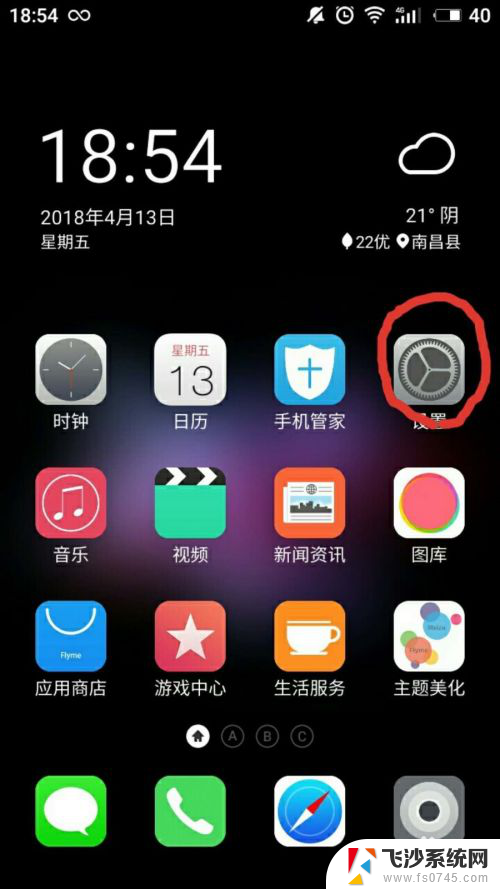
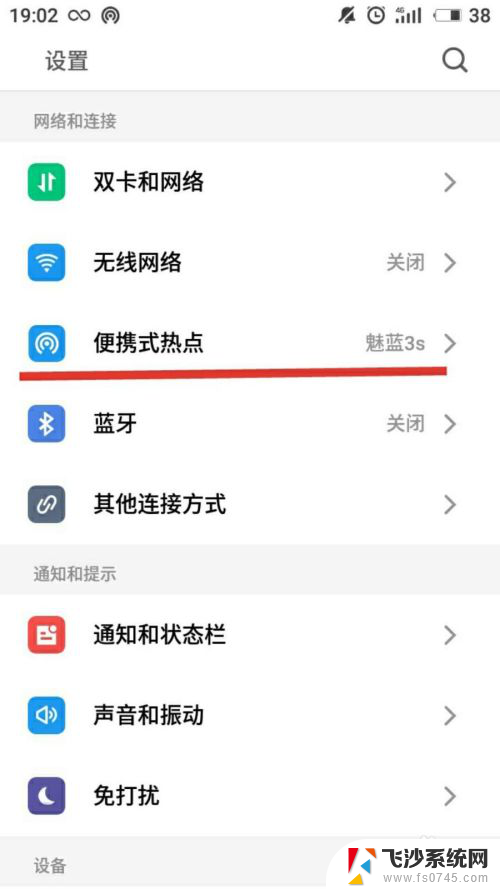
2.进入到【便携式热点】以后,将【移动网络共享】打开
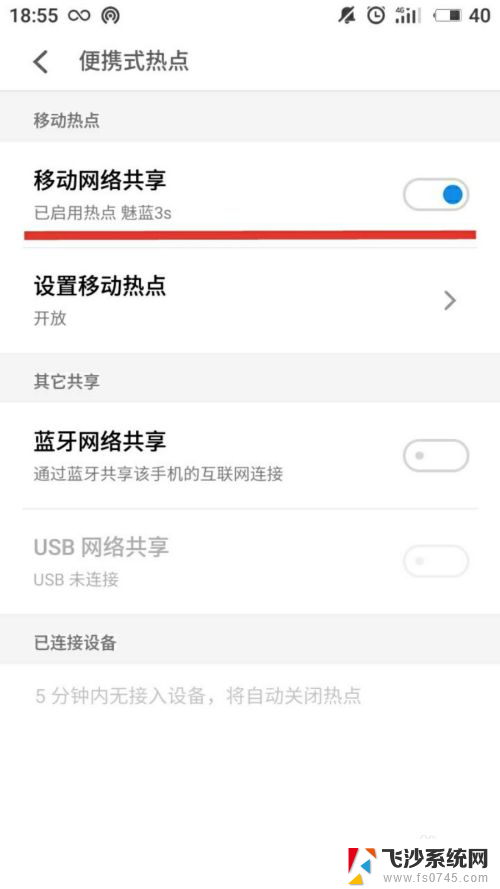
3.将【移动网络开关】打开以后,再点击【设置移动网络】。安全性有开放和设置密码两种。小编这里推荐设置密码,毕竟手机的流量是有限的,不能让他人任意使用。
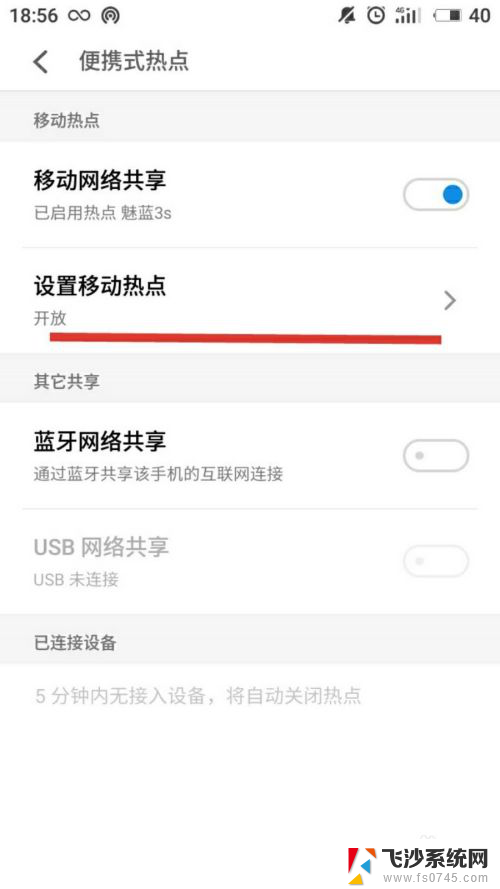
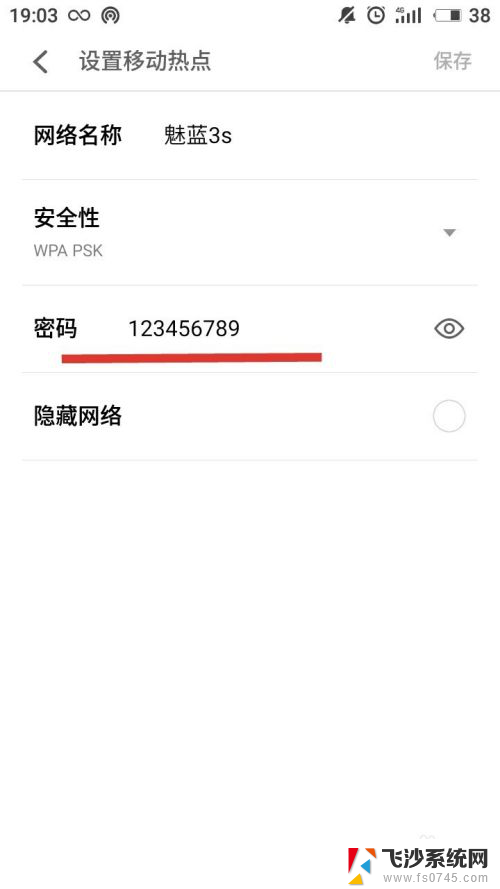
4.手机上打开热点,电脑打开WiFi寻找网络,并输入密码
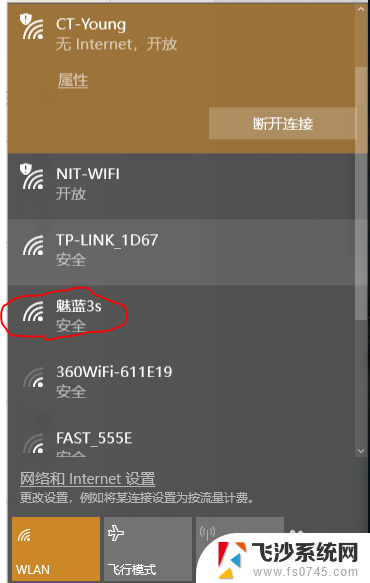
5.连接成功,电脑现在就能使用手机的流量了。
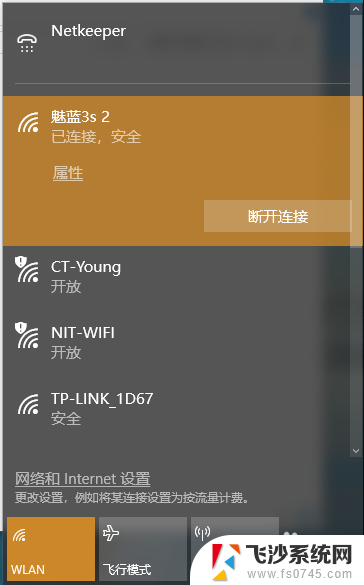
以上就是笔记本电脑如何连接手机流量上网的所有内容,如果您有需要,可以按照这些步骤进行操作,希望对大家有所帮助。
笔记本电脑如何连接手机流量上网 笔记本电脑如何使用手机流量上网相关教程
-
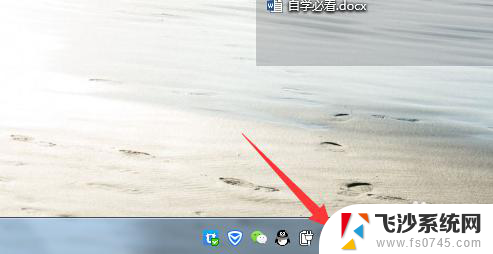 电脑怎么共享手机流量上网 USB连接手机后如何将手机的流量共享给电脑
电脑怎么共享手机流量上网 USB连接手机后如何将手机的流量共享给电脑2024-02-17
-
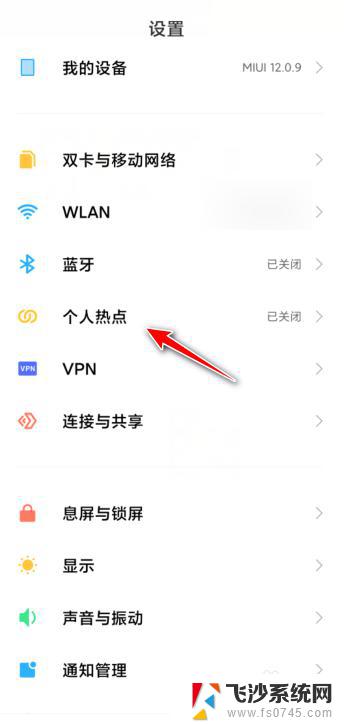 手机流量如何在电脑上使用? 用USB连接手机给电脑共享流量
手机流量如何在电脑上使用? 用USB连接手机给电脑共享流量2024-03-27
-
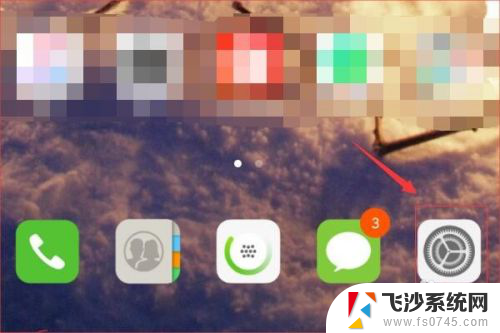 笔记本电脑连接手机上网方法 手机如何与笔记本电脑连接上网
笔记本电脑连接手机上网方法 手机如何与笔记本电脑连接上网2024-01-18
-
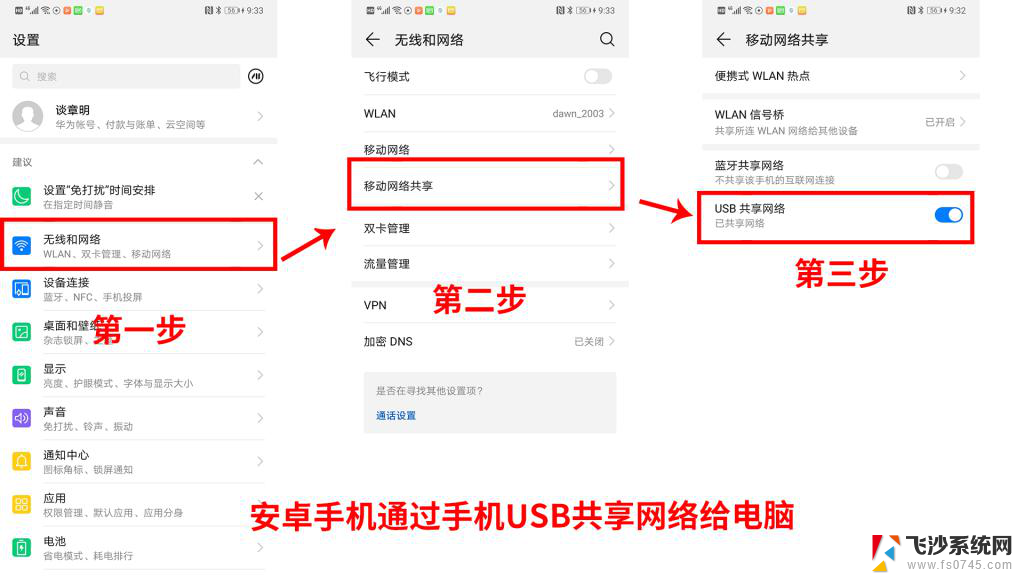 手机流量怎样连接电脑 通过热点功能在电脑上使用手机流量.
手机流量怎样连接电脑 通过热点功能在电脑上使用手机流量.2024-07-04
- 手机流量与电脑共享的办法 如何用USB连接手机共享网络给电脑使用
- 用网线连笔记本 笔记本电脑如何使用网线连接网络
- 用网线怎么连接电脑 笔记本电脑如何使用网线上网
- 笔记本电脑怎样连接网线上网 笔记本电脑如何使用网线上网
- 手机连接笔记本电脑方法 手机和电脑如何连接网络
- 笔记本怎么连接网线上网 如何使用网线连接笔记本电脑上网
- 电脑如何硬盘分区合并 电脑硬盘分区合并注意事项
- 连接网络但是无法上网咋回事 电脑显示网络连接成功但无法上网
- 苹果笔记本装windows后如何切换 苹果笔记本装了双系统怎么切换到Windows
- 电脑输入法找不到 电脑输入法图标不见了如何处理
- 怎么卸载不用的软件 电脑上多余软件的删除方法
- 微信语音没声音麦克风也打开了 微信语音播放没有声音怎么办
电脑教程推荐
- 1 如何屏蔽edge浏览器 Windows 10 如何禁用Microsoft Edge
- 2 如何调整微信声音大小 怎样调节微信提示音大小
- 3 怎样让笔记本风扇声音变小 如何减少笔记本风扇的噪音
- 4 word中的箭头符号怎么打 在Word中怎么输入箭头图标
- 5 笔记本电脑调节亮度不起作用了怎么回事? 笔记本电脑键盘亮度调节键失灵
- 6 笔记本关掉触摸板快捷键 笔记本触摸板关闭方法
- 7 word文档选项打勾方框怎么添加 Word中怎样插入一个可勾选的方框
- 8 宽带已经连接上但是无法上网 电脑显示网络连接成功但无法上网怎么解决
- 9 iphone怎么用数据线传输文件到电脑 iPhone 数据线 如何传输文件
- 10 电脑蓝屏0*000000f4 电脑蓝屏代码0X000000f4解决方法